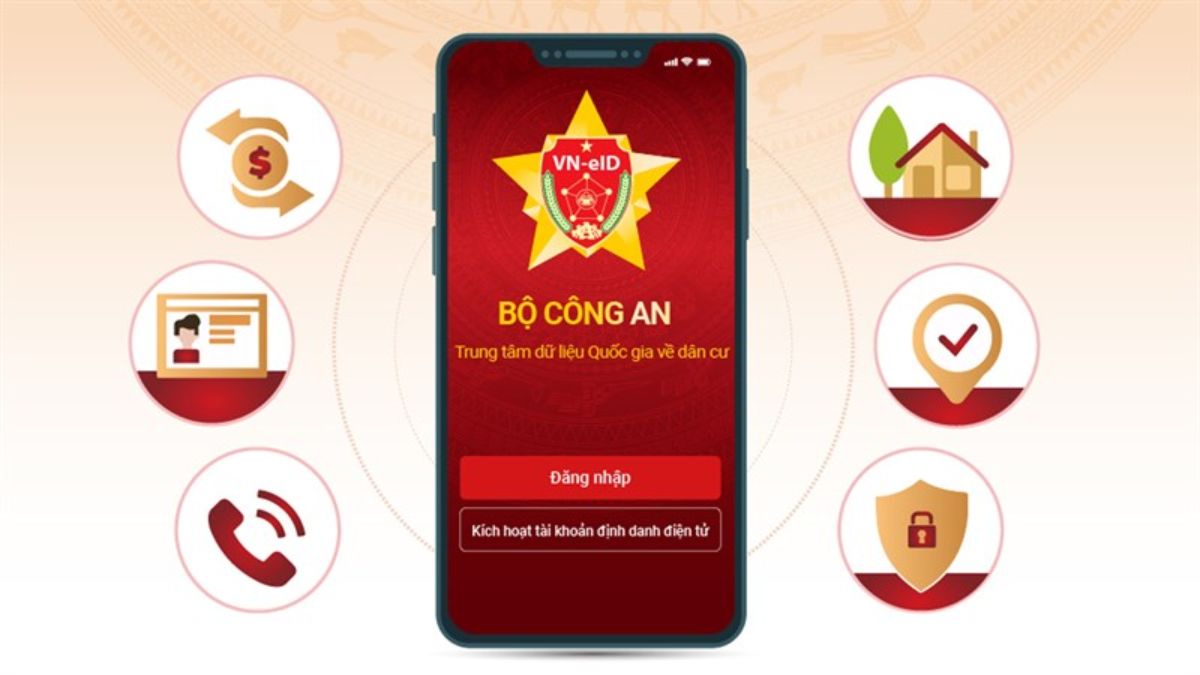Cách xử lý khi màn hình Macbook bị nhiễu tại nhà đơn giản

Màn hình Macbook bị nhiễu ảnh hưởng đến trải nghiệm xem video, làm việc? Vậy làm thế nào để khắc phục các lỗi màn hình máy Macbook? Bài viết này sẽ giúp bạn giải đáp các thắc mắc về vấn đề trên. Ngoài ra, bạn cũng sẽ biết được địa chỉ sửa màn hình Macbook uy tín sau khi đọc bài viết. Hãy cùng đón xem nhé!
Lý do khiến màn hình Macbook bị nhiễu?
Có rất nhiều nguyên nhân khiến cho màn hình Macbook bị nhiễu làm ảnh hưởng tới khả năng hiển thị. Một số nguyên nhân thường gặp có thể kể đến như:
- Nguồn điện không ổn định: Macbook cần nguồn điện ổn định để hoạt động bình thường. Nếu nguồn điện bị chập chờn hoặc có sự cố, màn hình có thể bị nhiễu, nhấp nháy hoặc sọc.
- Lỗi cáp màn hình: Cáp màn hình là bộ phận kết nối giữa mainboard và màn hình. Nếu cáp màn hình bị lỏng hoặc hư hỏng, màn hình có thể bị nhiễu, sọc hoặc hiển thị sai.
- Card màn hình lỗi: Card màn hình (card đồ họa) có nhiệm vụ xử lý hình ảnh trước khi hiển thị lên màn hình. Nếu card màn hình gặp vấn đề, màn hình có thể bị nhiễu, sọc, hoặc hiển thị hình ảnh không chính xác.
- Vỉ cao áp: Vỉ cao áp là bộ phận cung cấp điện cho màn hình. Nếu vỉ cao áp bị lỗi, màn hình có thể bị loang màu, nháy sáng liên tục,…
- Va đập, trầy xước hoặc thấm nước: Nếu Macbook bị va đập mạnh, trầy xước hoặc thấm nước, màn hình có thể bị hư hỏng và dẫn đến nhiễu.
- Độ phân giải không phù hợp: Độ phân giải và tần số quét của màn hình không tương thích có thể gây ra nhiều vấn đề. Màn hình laptop MacBook có thể bị nhiễu, đặc biệt là trên các máy cũ hoặc có cấu hình yếu.

Tùy vào từng trường hợp cụ thể mà nguyên nhân màn hình Macbook bị nhiễu sẽ khác nhau. Khi Macbook của bạn gặp các vấn đề nêu trên, bạn không nên tự tháo lắp màn hình. Hãy mang máy đến trung tâm bảo hành hoặc địa chỉ sửa chữa uy tín để được hỗ trợ.
Cách khắc phục màn hình Macbook bị nhiễu
Dưới đây là các cách khắc phục màn hình laptop Macbook bị chập, nhiễu đơn giản cho bạn.
Lỗi màn hình Macbook bị nhiễu, giật
Khi máy gặp lỗi này bạn cần điều chỉnh lại tần số quét của màn hình. Laptop Macbook thường sẽ hoạt động ở tần số trong khoảng từ 50 – 75Hz. Nếu màn hình của bạn vượt qua mức tiêu chuẩn này thì bạn cần sửa theo các bước sau:
Bước 1: Bạn chọn vào biểu tượng Apple và chọn System Preferences. Bạn tiếp tục chọn chọn mục Display.
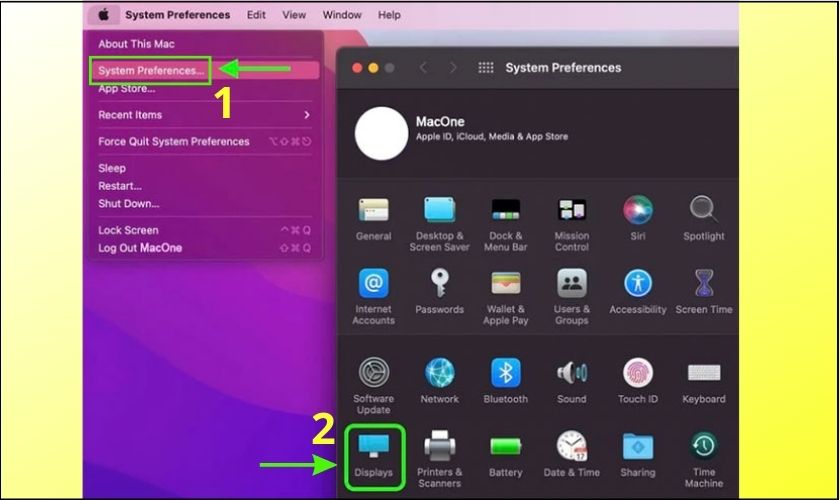
Bước 2: Sau khi cửa sổ Display hiển thị. Bạn chọn tiếp vào mục Display Settings.
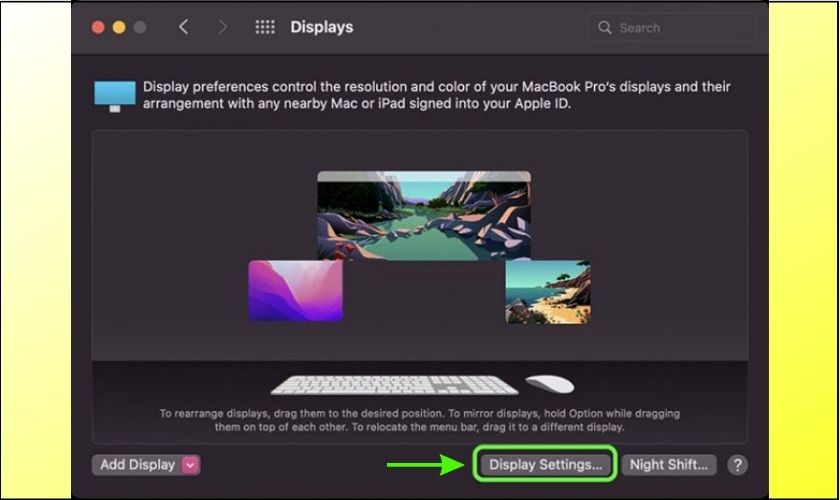
Bước 3: Tại màn hình mới xuất hiện ở cột bên trái chọn vào dòng Macbook của bạn. Ở phần Refresh Rate bạn chọn vào tần số quét mong muốn.
Lưu ý: Hiện nay, có các dòng sản phẩm Macbook Pro mới đã hỗ trợ tần số quét 120Hz. Vì vậy, bạn cần tìm hiểu để điều chỉnh cho phù hợp nhất.
Lỗi màn hình Macbook bị ám màu xanh, hồng
Để khắc phục màn hình Macbook bị ám màu, người dùng có thể thực hiện theo các bước sau đây.
- Đối với lỗi phần cứng hãy chạy lại PRAM/NVRAM
Bước 1: Bạn click chuột vào biểu tượng Apple trên góc trái màn hình. Sau đó bạn chọn Shutdown để tắt máy.
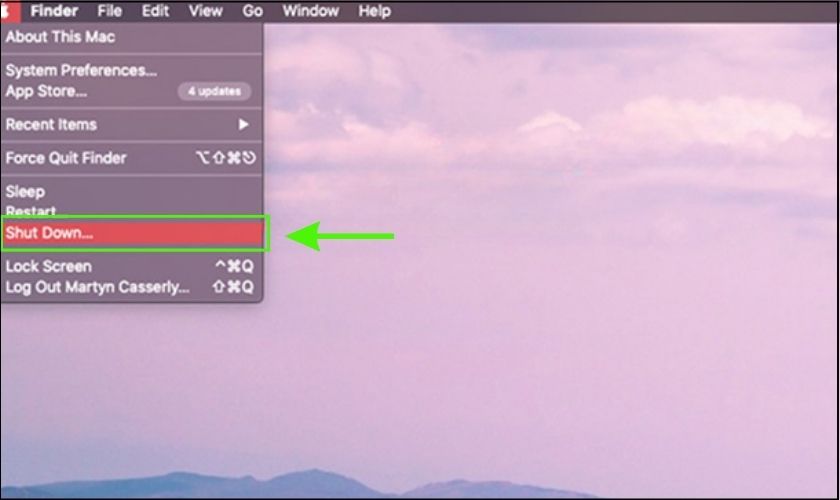
Bước 2: Tiếp theo, bạn nhấn phím nguồn 1 lần (không giữ). Sau đó bạn nhấn tổ hợp phím Option + Command + P + R giữ trong khoảng 20 giây rồi thả ra.
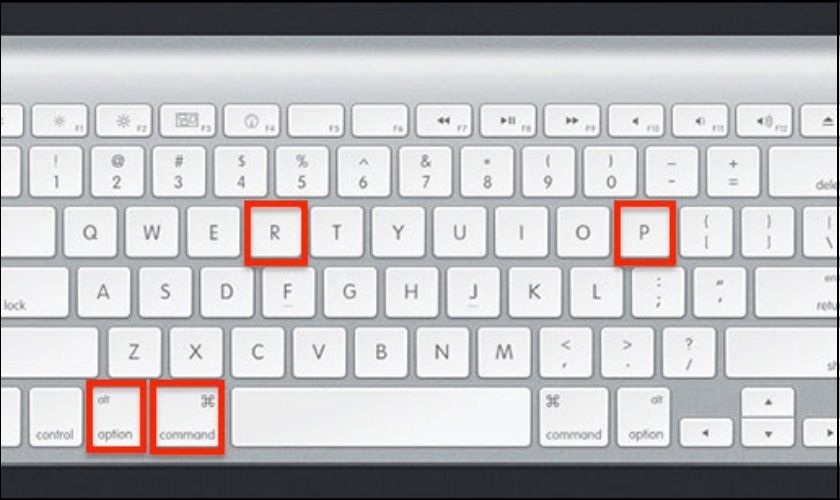
Bước 3: Bạn mở máy lại và kiểm tra lỗi.
- Đối với lỗi về phần mềm bạn cần cập nhật phiên bản mới nhất.
Bước 1: Bạn click vào hình logo của Apple ở góc trái bên trên sau đó chọn About This Mac.
Bước 2: Tiếp theo bạn chọn nút Software Update.
Bước 3: Cuối cùng bạn nhấn chọn Update Now.
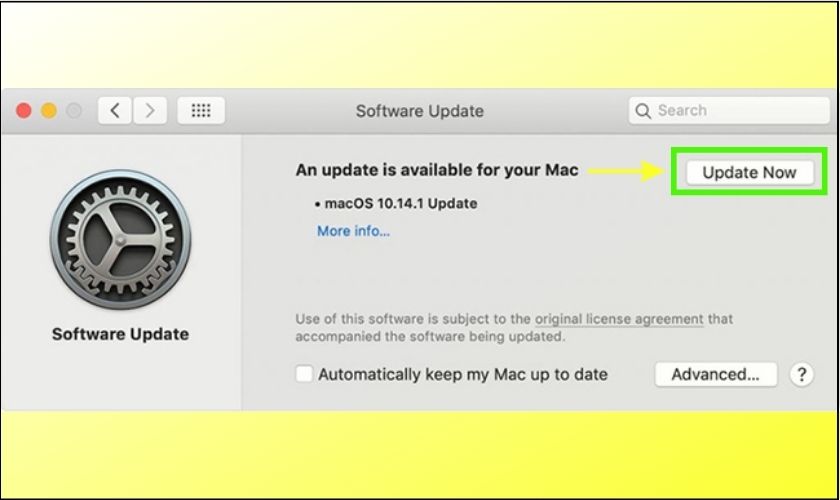
Tùy vào lỗi ở phần cứng hay phần mềm mà bạn nên có cách xử lý khác nhau. Các lỗi phần cứng có thể do bị va đập mạnh, chập nền hoặc bộ nhớ RAM đã đầy. Các lỗi phần mềm thường do chưa cập nhật bản mới nhất hoặc các thông số cài đặt bị sai.
Lỗi màn hình Macbook bị loang nhiễu do bong lớp chống lóa
Hiện nay, việc thay thế lớp chống lóa tại các trung tâm bên ngoài là không khả thi. Thay vào đó, bạn có thể lựa chọn bóc lớp chống lóa để có trải nghiệm tốt nhất. Tuy nhiên việc này có thể ảnh hưởng đến độ bền và thẩm mỹ màn hình. Nếu Macbook của bạn vẫn còn bảo hành, hãy đến trung tâm bảo hành của Apple để được hỗ trợ.
Lỗi màn hình Macbook bị vệt sọc nhiễu do card màn hình VGA
Để sửa lỗi này bạn có thể thể thay thế card VGA khác để máy được hoạt động tốt nhất. Bạn có thể trang bị hệ thống tản nhiệt tốt hơn. Nhờ đó tránh tình trạng card màn hình quá nóng làm xuất hiện các vệt sọc.
Lỗi màn hình Macbook có vệt sọc nhiễu do cáp kết nối
Bạn cần đến nơi sửa chữa uy tín để tháo Macbook ra kiểm tra. Nếu phần chân cáp bị lỏng thì gắn lại đúng vị trí. Còn nếu cáp màn hình đã bị hỏng thì hãy cần thay thế cáp mới.
Lỗi hở sáng trên màn hình laptop Macbook
Màn hình Macbook là bộ phận quan trọng có giá thành cao. Nếu tài chính hạn hẹp, bạn có thể tiếp tục sử dụng cho đến khi có đủ tiền thay mới.
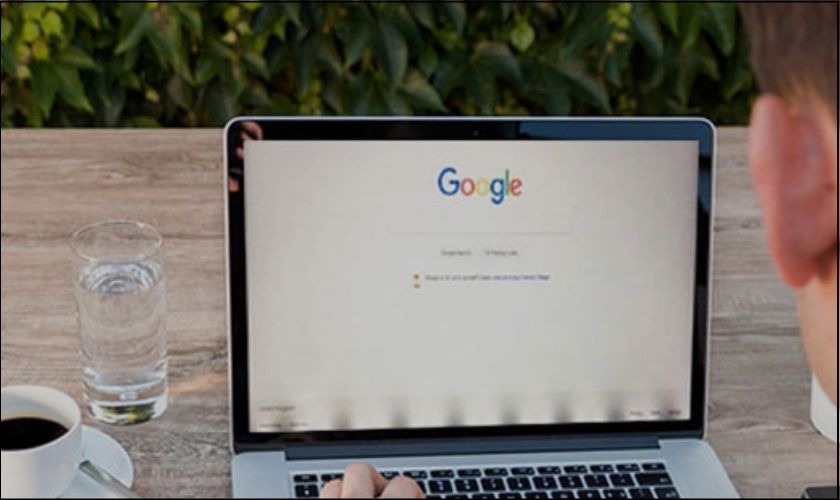
Tuy nhiên, nếu bạn muốn thay thế ngay, hãy đến các địa chỉ uy tín để đảm bảo chất lượng. Việc tháo lắp màn hình tại nhà khi không có kinh nghiệm sẽ ảnh hưởng đến các bộ phận khác.
Lỗi màn hình Macbook xuất hiện đốm trắng
Để sửa lỗi này bạn có thể dùng vải mềm ấn nhẹ vào đốm trắng. Nhấn nhẹ nhàng để tránh làm đốm trắng lan rộng. Bạn chú ý ấn thật nhẹ, vì nhiều trường hợp ấn quá mạnh khiến đốm trắng càng lan rộng hơn. Sau đó bạn khởi động lại máy để kiểm tra lỗi.
Nếu máy vẫn chưa được khắc phục, bạn hãy đưa đến trung tâm sửa chữa uy tín. Kỹ thuật viên giàu kinh nghiệm sẽ kiểm tra và khắc phục sự cố hiệu quả hơn.
Trên đây là các cách sửa chữa màn hình laptop Macbook khi bị nhiễu. Tùy vào tình trạng của máy mà bạn sẽ áp dụng giải pháp sửa chữa phù hợp.
Nên chọn cửa hàng sửa màn hình Macbook ở đâu uy tín và chất lượng?
Bạn đã thử các phương pháp cài đặt lại màn hình nhưng vẫn không khắc phục được lỗi? Lúc này, bạn nên mang máy đến địa chỉ sửa chữa Macbook uy tín để được hỗ trợ.
Một địa chỉ sửa chữa laptop chất lượng mà bạn có thể tin tưởng là Điện Thoại Vui. Bạn nên đến đây để sửa màn hình Macbook bị nhiễu bởi các lý do sau:
- Các dịch vụ sửa chữa màn hình Macbook đều rất nhanh chóng. Bạn có thể lấy máy ngay sau 30 phút – 1 tiếng sửa chữa.
- Điện Thoại Vui công khai giá cả các dịch vụ trên website, giúp khách hàng dễ dàng tham khảo.
- Tại đây bạn có thể yêu cầu nhân viên xuất hóa đơn VAT hoặc eVAT cho mọi đơn hàng.
- Các linh kiện sửa chữa Macbook đều có nguồn gốc xuất xứ rõ ràng, đảm bảo chất lượng.
- Quy trình sửa chữa diễn ra ngay tại quầy để khách hàng trực tiếp quan sát.
- Thời gian bảo hành cho các dịch vụ tại Điện Thoại Vui sẽ từ 6 – 24 tháng.

Với các ưu điểm trên, bạn có thể yên tâm khi đến Điện Thoại Vui để sửa chữa Macbook.
Cần bảo quản Macbook như thế nào để không bị nhiễu màn hình?
Một số cách bảo quản laptop Macbook để không bị nhiễu mà bạn có thể áp dụng:
- Giữ khoảng cách Macbook và các thiết bị: Giữ Macbook cách xa các thiết bị điện tử tạo từ trường mạnh như loa, điện thoại, đồng hồ thông minh.
- Sử dụng bao da/tấm chén từ tính: Sử dụng bao da hoặc tấm chắn từ tính để bảo vệ Macbook khỏi từ trường.

- Kết nối màn hình và mainboard đúng cách: Đảm bảo dây cáp kết nối giữa màn hình và mainboard được kết nối chính xác và không bị lỏng.
- Bảo trì thường xuyên: Vệ sinh màn hình Macbook thường xuyên bằng khăn mềm hoặc giấy ướt. Không sử dụng chất tẩy rửa mạnh để lau màn hình Macbook.
- Điều chỉnh độ sáng và màu sắc: Cài đặt độ sáng cho màn hình phù hợp với môi trường sử dụng.
- Sử dụng miếng dán màn hình Macbook: Sử dụng miếng dán màn hình chính hãng để bảo vệ màn hình khỏi trầy xước và tác động vật lý. Bạn cũng có thể sử dụng lớp phủ bảo vệ màn hình để giảm thiểu tác động từ tia UV.
Thực hiện các cách trên giúp cho màn hình Macbook luôn sạch sẽ, không bị nhiễu và tăng tuổi thọ cho Macbook.
Kết luận
Bài viết trên đã cung cấp các thông tin về lỗi màn hình Macbook bị nhiễu đến bạn. Hy vọng sau bài viết của Thủ Thuật Công Nghệ bạn đã có hướng giải quyết phù hợp với laptop của mình. Nếu thấy bài viết bổ ích, hãy chia sẻ nó cho mọi người nhé!